win10更改计算机密码 Win10怎么设置开机密码
更新时间:2023-09-25 13:35:24作者:jiang
win10更改计算机密码,随着科技的不断发展,计算机已经成为我们日常生活中不可或缺的一部分,随之而来的问题也逐渐增多,其中之一便是如何保护计算机中的个人信息和数据安全。为了应对这一挑战,微软推出了最新的操作系统——Windows 10,并且提供了设置开机密码的功能。通过设置开机密码,我们可以有效地保护计算机不被未经授权的人员访问。Win10怎么设置开机密码呢?接下来我们将详细介绍这一操作步骤。
步骤如下:
1.点击Win10系统下方的开始菜单,然后再点击弹出菜单里的“电脑设置”。如下图所示。
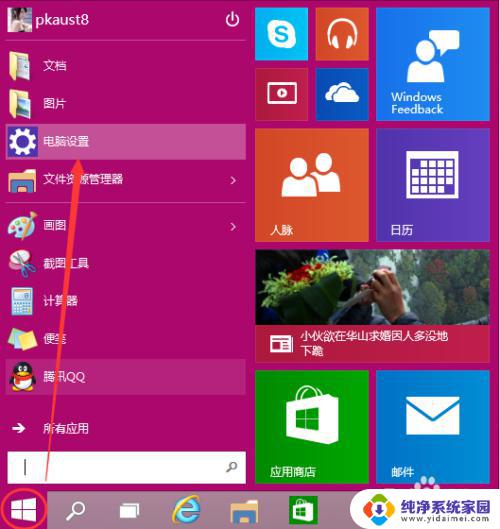
2.在电脑设置对话框里点击用户和帐户,如下图所示。
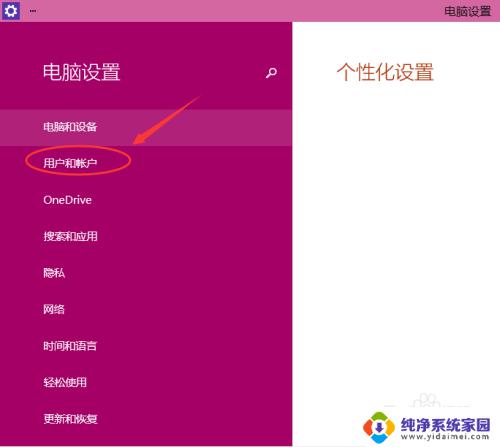
3.点击用户和帐户后,接着在点击登陆选项,如下图所示。
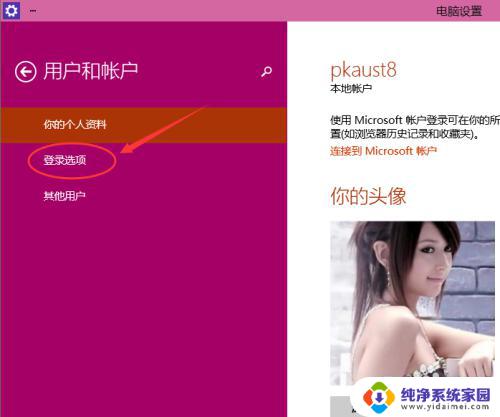
4.点击登录选项后,在右侧这里可以看到设置密码。图片密码,PIN等。这里我们点击设置和更新密码。如果没有设置密码则可以设置密码,有密码就点击密码下方的更改按钮进行设置。如下图所示。
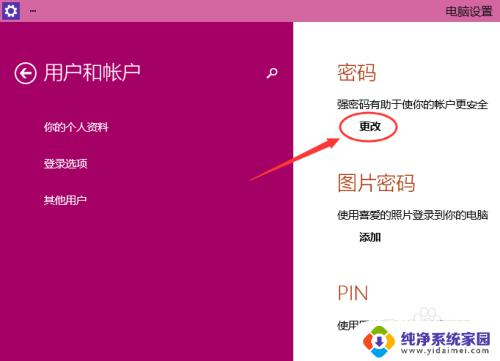
5.在更改密码窗口,输入当前用户的密码,点击下一步。如下图所示。
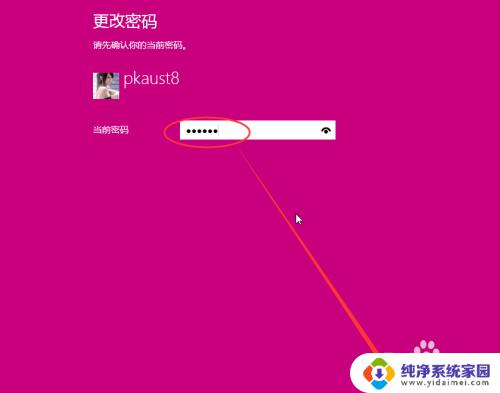
6.当前用户密码验证成功,接着输入两次新的密码。两次新密码要一致,新密码更改设置成功后,下次登录就要用新密码了。如下图所示。
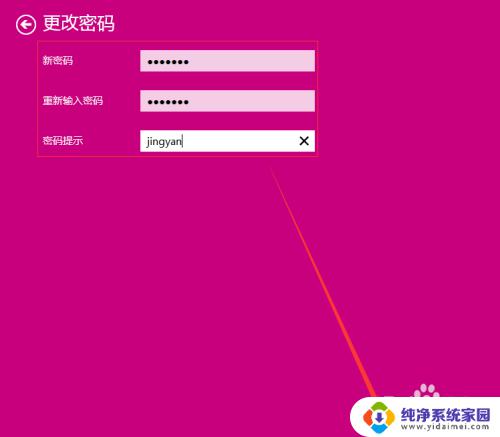
7.点击完成,电脑开机密码设置成功。系统提示下次登录时,用新更改的密码。如下图所示。
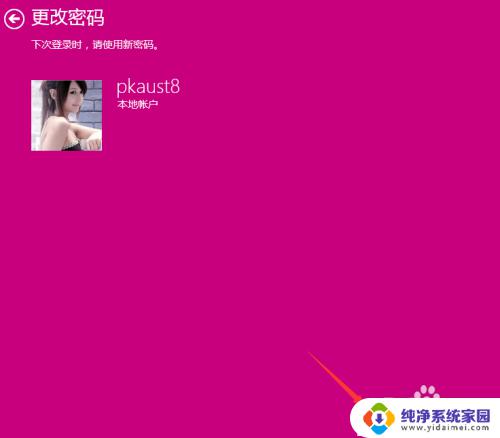
以上是有关如何更改Windows 10计算机密码的全部内容,如果您遇到相同的情况,您可以按照我的方法来解决问题。
win10更改计算机密码 Win10怎么设置开机密码相关教程
- windows10系统怎么更改电脑开机密码 Win10计算机开机密码更改步骤
- 怎样更改win10计算机密码 笔记本密码设置步骤
- windows10怎么更改电脑开机密码 Win10怎样设置电脑开机密码
- 开机密码如何更改 Win10怎么设置开机密码
- win10在哪里该密码 怎么在Win10中设置更改电脑开机密码
- win10系统怎么更改密码 Win10更改电脑开机密码步骤
- win10更改密码 Win10开机密码设置教程
- win10给电脑设置开机密码怎么设置 win10设置开机密码方法
- win10电脑怎么设置开机密码 Win10系统如何设置开机密码保护
- win10用户开机密码设置 win10电脑怎么设置开机密码
- 怎么查询电脑的dns地址 Win10如何查看本机的DNS地址
- 电脑怎么更改文件存储位置 win10默认文件存储位置如何更改
- win10恢复保留个人文件是什么文件 Win10重置此电脑会删除其他盘的数据吗
- win10怎么设置两个用户 Win10 如何添加多个本地账户
- 显示器尺寸在哪里看 win10显示器尺寸查看方法
- 打开卸载的软件 如何打开win10程序和功能窗口